Dit is een korte installatie- en bedieningshandleiding voor het “Digital Baseband” project.
Het systeem bestaat uit een baseband-bord en een bijbehorend display-board, bedacht en ontwikkeld door Werner PE1OBW en David PE1MUD (willekeurige volgorde).
Beide borden hebben een eigen processor en geheugen. Het baseband-bord doet het dan ook, met de ingestelde waarden, als het controlboard er niet aan hangt! Handig voor bijvoorbeeld repeaters. De borden communiceren onderling via i2c. Een voorbeeldprogramma in Python om het baseband-bord aan te sturen is op https://github.com/pe1obw/baseband_config te vinden.
Zowel de software voor het baseband-bord als het display-bord wordt de komende tijd nog verder uitgebreid. In de huidige versie van het display-bord kunnen nog niet alle features van het baseband-bord ingesteld worden. OSD is niet instelbaar en er zitten nog geen geheugens in. Komt er allemaal aan…
Updates volgen en zijn via de ESP32 (de processormodule achter op het display-bord) middels een USB kabeltje te programmeren. Upgraden is failsafe dus de kans dat dit mis gaat is zeer klein. Eventuele updates van de FPGA (het hart van het baseband-bord) zijn meegecompileerd in de ESP32 en het opstartmenu zal je door een update heen loodsen. Het is zo makkelijk dat dit verder niet beschreven is.
Algemeen
De voedingsspanning is 8 tot 15V. Het verbruik is laag, ca 1,75W op 12V met display vol aan, en ca. 920mW voor enkel het baseband bord (met de uitgebreide functies nam het vermogen een fractie toe). Omdat er switchers gebruikt zijn zal het opgenomen vermogen wel redelijk gelijk blijven ook bij 8 of 15V. PE1MUD kan uit ervaring melden dat het met 31 volt boem zegt dus maak het niet te gek en respecteer die maximaal 15V!
Er zitten twee leds op het bord. 1 die de werking van de voeding toont (POWER), en een die aan is als de FPGA netjes zijn code heeft opgehaald en draait (DONE).
Aansluiten
Er zijn snoertjes meegeleverd. Ze zijn niet afgeschermd maar indien kort gehouden is dit niet problematisch. De wat komt waar, is op de print te zien op het silkscreen.
De JST XH connectoren (2, 3 en 4-polig) die meegeleverd zijn moeten met hun ‘openingen’ aan de binnenkant van de print zitten. Ze vallen dan exact in de outline op de print. Pas hier goed op ook ivm het display! Verkeerd aansluiten = huilen! Volg eventueel de snoertjes van connector tot connector, de tekst in het silkscreen moet kloppen.
Andere connectoren of toch afgeschermd spul gebruiken, daar ben je natuurlijk vrij in. Daarom zit e.e.a. ook nog niet op het bord gesoldeerd. Het maken en testen gebeurde via de pads aan de onderkant van de print, in combinatie met pogo sticks. Alles is dus getest voor het is geleverd.
Display-bord montage
Als het bord nog in elkaar gesoldeerd moet worden kun je hier de montage-instructies downloaden:
Voeding extern gebruiken
De +5V, -5V en 3V3 voedingen zijn beschikbaar gemaakt op een optie positie (voor een 4 polige 1,5mm JST). De voedingen zijn overgedimensioneerd. Je kunt tot zo’n 500mA per voeding gebruiken. Zorg er wel voor dat wat je aan het baseband bord hangt niet stoort op de voedingslijnen. Ontkoppel zonodig.
Uitbreidingsconnector FPC
Op het baseband-bord bevinden zich pads voor een fine-pitch connector (FPC). Op deze connector staan de signalen van de audio ADC’s, ook is het mogelijk om twee externe stereo i2s audio streams aan te bieden. Hierbij werkt het baseband bord als i2s master, met een vaste samplerate van 64 kHz.
Verder is het mogelijk om twee druktoetsen aan te sluiten, waarmee de baseband via het OSD geconfigureerd kan worden.
Wat over de voeding gezegd is in de vorige paragraaf geldt hier ook!
| Pin | Signal | Description | Direction |
| 16 | +5V | ||
| 15 | +3V3 | ||
| 14 | +3V3 | ||
| 13 | audio_adc_dout1 | Data out from ADC 1 | out |
| 12 | audio_adc_dout2 | Data out from ADC 2 | out |
| 11 | audio_scki | ADC/I2S 24.576 MHz system clock | out |
| 10 | audio_bck | ADC/I2S 4.096 MHz bit clock | out |
| 9 | audio_lrck | ADC/I2S 64 kHz lr clock | out |
| 8 | unused | ||
| 7 | unused | ||
| 6 | audio_din1 | I2S input 1 | in |
| 5 | audio_din2 | I2S input 2 | in |
| 4 | pushbutton_select | Pushbutton (other side to ground) | in |
| 3 | gnd | ||
| 2 | pushbutton_inc | Pushbutton (other side to ground) | in |
| 1 | gnd |
Software van het display-bord
De 1.00 van de software hebben is beschikbaar in GitHub. Men kan die naar hartenlust aanpassen. Wel is de voorwaarde dat je wat je er van maakt ook teruggeeft aan de community, dus je project ook weer deelt.
Display-bord bediening
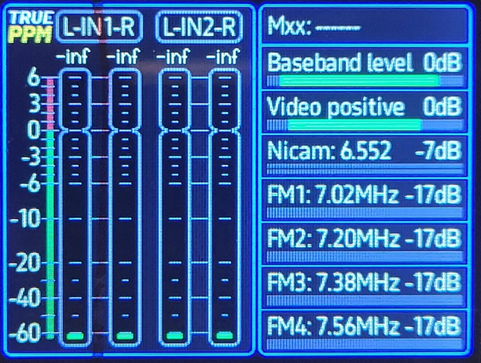
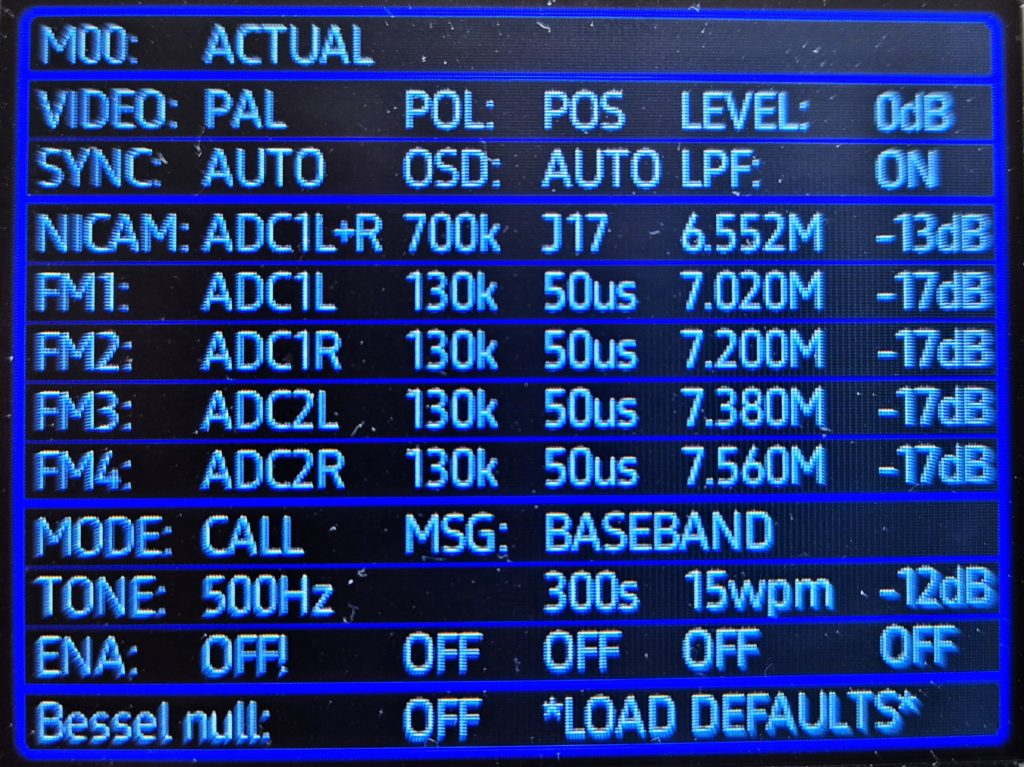
Bediening gebeurt door een rotary-encoder met geintegreerde drukknop.
Na het opstarten kom je in het hoofscherm met de coole VU-meters. Als er niets geselecteerd is, kom je door herhaald op de knop te drukken steeds in het volgende scherm. Na 1x drukken zie je een scherm met een hoop extra instellingen, en dat nog een keer, en na nog weer een keer drukken kom je in het titelscherm (met de PCB foto). Hier kun je door aan de rotary te draaien de helderheid van het scherm regelen.
In de andere schermen loop je door aan de knop te draaien door de verschillende instellingen heen. Om een instelling te wijzigen druk je kort op de knop, daarna kun je door aan de knop te draaien de waarde veranderen. Na een tweede korte druk ben je weer uit deze ‘instelmode’ en kun je door aan te knop te draaien weer een andere instelling kiezen.
Bij een aantal instellingen is extra functionaliteit beschikbaar door de knop langer in te drukken.
Het video en alle carriers kunnen onafhankelijk aan- en uitgezet worden. Selecteer daarvoor het level (in dB) en druk de knop eerst kort in (waarde kan veranderd worden. Door de knop vervolgens lang (> 1 seconde) in te drukken verandert de dB aanwijzing naar ‘OFF’, en bij nogmaals lang indrukken weer naar de daarvoor ingestelde waarde.
Om de ‘Load defaults’ functie te kunnen gebruiken selecteer je deze eerst (draaien). Daarna kort indrukken, de tekst wordt groen. Door nu de knop lang (> 1 seconde) in te drukken worden alle waardes teruggezet naar de startwaardes.
Tot slot nog een geheim: als je de frequentie van de toongenerator/morsegenerator hebt gekozen, en dan de knop indrukt tijdens het instellen van de frequentie worden grote stappen genomen. Dit om te voorkomen dat personen die graag morsepiepjes op 13 kHz willen de schroefboormachine gebruiken (PE1MUD deed dat!!) om dat in te stellen…
Baseband en Video levels
De meter onder “Baseband level” toont het volledige bereik van de 12 bits DAC die het baseband signaal produceert. De groene balk toont waar in het uitstuurbereik het signaal zit. Het is van belang dat de optelsom van video+carriers niet zorgt voor oversturing. Als er oversturing is, dan clipt het uitgangssignaal en zal in toenemende mate troep in het spectrum produceren. Als het signaal clipt is de meter rood. De output is DC gekoppeld, en zit rond de nul volt.
Deze meter zal overigens wat ‘zwabberen’, vooral als de audio-carriers niet gemoduleerd zijn. dit komt omdat we geen enkele sinus maken maar een complex baseband signaal dat niet continue is. Zwabberen van de meter is dus volkomen normaal!
Onder “Video positive” zit ook zo’n meter, en wel de meter van de 10 bits input ADC. Die input heeft een 2Vpp bereik, dus met 1,3V video heb je ruimte zat. De input is DC gekoppeld en je moet een signaal aanbieden dat zorgt dat de meter op de ingang niet ‘clipt’.
NICAM en FM RF levels
Het officiële NICAM RF-level dat aanbevolen is, is -13dB ten op zichte van de video-carrier. Voor de FM carriers is -17dB aanbevolen. Niet door ons maar dit zijn de officiële ITU aanbevelingen.
Met deze aanbevelingen gaat het geluid goed zolang het beeld goed gaat (geen spikkels toont). Echter, wij amateurtjes gebruiken vaak links die zwak zijn en hebben vaak video dat wel spikkelt, of erger. Zet dan gerust het NICAM of FM harder, en zelfs eventueel het video bijv. 3dB zachter, zodat je op BB out weer “ruimte” krijgt. Als je beeld zo slecht is en je NICAM zo hard, dan kunnen we rustig stellen dat het beeld ondergeschikt is en dus ook best wat zachter kan. De bandbreedte in het kanaal kan dat ook wel gebruiken dan, om het video wat zachter te zetten. Gewoon mee spelen dus!
Mocht je op de analyzer kijken en ontdekken dat het NICAM level niet klopt, lees dan dit:
NICAM carrier power
ITU (and CCITT) standards specify that the power level of the NICAM signal should be at -20 dB with respect to the power of the vision carrier.
- The level of the FM mono sound carrier must be at least -13 dB.
- Measuring the modulation level of the NICAM signal is difficult because the QPSK NICAM carrier waveform (unlike AM or FM modulated carrier waveforms) is not emitted at a discrete frequency.
When measured with spectrum analyser the actual level of the carrier (L) can be calculated using the following formula:
L(NICAM) = L(Measured) + 10 log (R/BWAnalyser) + K
- L(NICAM) = actual level of the NICAM carrier [dBμV]
- L(Measured) = measured level of the NICAM carrier [dBμV]
- R = -3 dB bandwidth of the signal [kHz]
- BWAnalyser = bandwidth of the spectrum analyser [kHz]
- K = logarithmic form factor of the spectrum analyser ~2 dB
note: if BWAnalyser is greater than R, the formula becomes L(NICAM) = L(Measured) + K
Bron: https://en.wikipedia.org/wiki/NICAM
Je kunt dus niet zomaar op je analyzer zien hoe hard het NICAM staat!!!
Overigens staat in dit verhaal -20dB voor NICAM en -13dB voor FM, maar dat is op VSB (AM met onderdrukte zijband) modulatie. Kabel TV enzo, op FM zijn de levels anders.
Audio input levels
De audio meters laten zien wat er op de ingangen binnen komt, niet wat er naar de carriers gaat.
Het Digital Baseband bord gebruikt voor die audio ingangen de PCM1808 als ADC. De datasheet daarvan zegt:
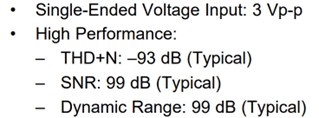
En die specs halen we ook. Het bord is echt stil, je hoort geen digitale reutels en ook geen voedingen, ook al zitten er 4 geschakelde voedingen aan boord. Wij gebruiken de 3Vp-p net anders, en zitten niet meteen op lijn-in nivo. Dit is omdat we graag wat headroom hebben, zoals gebruikelijk is bij professionele audio apparatuur. Wij hebben dat op 12dB headroom gezet, een factor 4. Dus wij zitten al met ongeveer 0,75Vp-p op 0dB op de meter. De meter is een True PPM meter, dus geen trage VU meter die maar wat middelt (VU staat voor Virtually Useless). Nee, we meten echt de pieken en missen er geen.
FM Modulatie
Ook weer volgens de ITU is 0dB in goed voor 50% zwaai op FM op unity gain, dwz 400Hz (of met pre-emphase uit). Je hebt dan tot aan de FM clipper die resoluut en onverbiddelijk is, dan dus 6dB headroom (en daarboven analoog gezien nog eens 6dB headroom op de ingang!).
Die 6dB is nodig, omdat het ingangssignaal nog eens pre-emphase heeft, dat het hoog tot 14dB optilt. Je ziet ook al dat als hoog 0dB in gaat, en FM clipt bij +6dB, het hoog al snel clipt.
Dit clippen wordt weergegeven met meter onder de instellingen van FM1,2,3 en 4. Een klein beetje het rood in op die meters zal niet opvallen, maar naarmate je meer clipt ga je het wel horen! Oppassen dus dat het lekker blijft klinken, en je niet overstuurt. Als je audio preprocessing hebt, die bedoeld en geschikt is voor FM, en die gegarandeerd de modulatie onder controle heeft. dan kan je daarmee zonder pre-emphase tot +6dB op de ingang, zonder clipping. Loudness war, eigenlijk…. De kanalen 3 en 4 hebben voor dat doel nu nog even geen pre-emphase. Later als de software “meer af“ is, dan zal dit gaan veranderen.
NICAM Modulatie
Nicam heeft volgens spec 12dB headroom nodig, en met J17 pre-emphase is die 12dB headroom ook zo weer op. Dus op de meter tot 0 gaan is het beste. Nicam heeft zo’n grote signaal ruisverhouding dat harder insturen eigenlijk alleen maar frustreert. Niet doen dus. Ook NICAM heeft een clipmeter, net als bij FM.
Kortom zonder processing op de metertjes netjes tot 0dB en niet (al te veel/vaak) het rood in.